
방화벽은 인터넷의 위협 (인터넷 및 인터넷 트래픽이 허용되지 않을 때 액세스를 시도하는 로컬 애플리케이션의 트래픽)으로부터 사용자를 보호하기 위해 존재합니다. 하지만 방화벽을 통해 달리 제한된 트래픽을 허용하고 싶을 때도 있습니다. 이렇게하려면 포트를 열어야합니다.
장치가 네트워크 (인터넷 포함)의 다른 장치에 연결될 때 수신 장치가 트래픽을 처리하는 방법을 알 수 있도록 포트 번호를 지정합니다. 어디 IP 주소 네트워크의 특정 장치에 도달하는 방법을 트래픽에 표시하고 포트 번호를 통해 수신 장치는 해당 트래픽을 수신하는 프로그램을 알 수 있습니다. 기본적으로 인터넷에서 들어오는 대부분의 원치 않는 트래픽은 Windows 방화벽에 의해 차단됩니다. 게임 서버와 같은 것을 실행하는 경우 방화벽을 통해 특정 종류의 트래픽을 허용하려면 포트를 열어야 할 수 있습니다.
참고 :이 문서에서는 트래픽을 허용하기 위해 특정 PC의 방화벽에서 포트를 여는 방법을 보여줍니다. 네트워크에 라우터가있는 경우 (그럴 가능성이 높음) 다음 방법으로 해당 라우터를 통해 동일한 트래픽을 허용해야합니다. 포트 포워딩 그곳에.
Windows 10에서 포트를 여는 방법
시작을 클릭하고 검색 상자에 "Windows 방화벽"을 입력 한 다음 "Windows Defender 방화벽"을 클릭합니다.
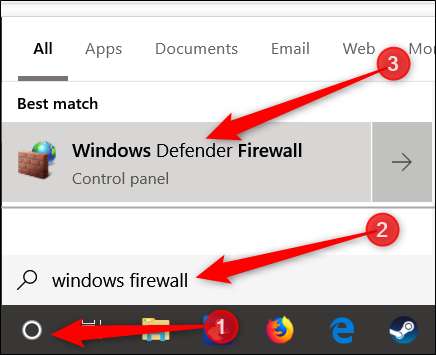
Windows 방화벽이 열리면 "고급 설정"을 클릭하십시오.
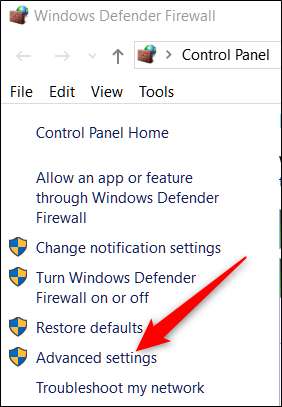
그러면 고급 보안이 포함 된 Windows Defender 방화벽이 시작됩니다. 왼쪽의 "인바운드 규칙"카테고리를 클릭하십시오. 맨 오른쪽 창에서 "새 규칙"명령을 클릭합니다.
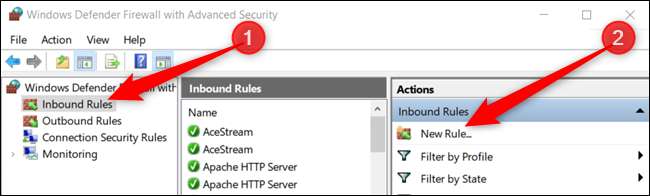
나가는 트래픽에 대한 규칙을 열려면 '인바운드 규칙'을 클릭하는 대신 '아웃 바운드 규칙'을 클릭하면됩니다. 대부분의 앱은 설치할 때 자체 아웃 바운드 규칙을 만드는 데 매우 적합하지만 때때로 불가능한 규칙이 발생할 수 있습니다.
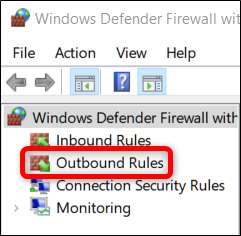
규칙 유형 페이지에서 "포트"옵션을 선택하고 "다음"을 클릭합니다.

다음 화면에서 열려는 포트가 TCP (Transmission Control Protocol) 또는 UDP (User Datagram Protocol)를 사용할지 여부를 선택해야합니다. 안타깝게도 앱마다 프로토콜이 다르기 때문에 어떤 것을 사용해야하는지 구체적으로 알려 드릴 수 없습니다. 포트 번호 범위는 0-65535이며 최대 1023 포트는 권한있는 서비스 용으로 예약되어 있습니다. (대부분의) TCP / UDP 포트의 비공식 목록은 Wikipedia 페이지 , 사용중인 앱을 검색 할 수도 있습니다. 앱에 사용할 특정 프로토콜을 결정할 수없는 경우 두 개의 새로운 수신 규칙 (하나는 TCP 용, 다른 하나는 UDP 용)을 만들 수 있습니다.
"특정 로컬 포트"옵션을 선택한 다음 제공된 필드에 포트 번호를 입력합니다. 둘 이상의 포트를 여는 경우 쉼표로 구분할 수 있습니다. 포트 범위를 열어야하는 경우 하이픈 (-)을 사용하십시오.
완료되면 "다음"을 클릭합니다.
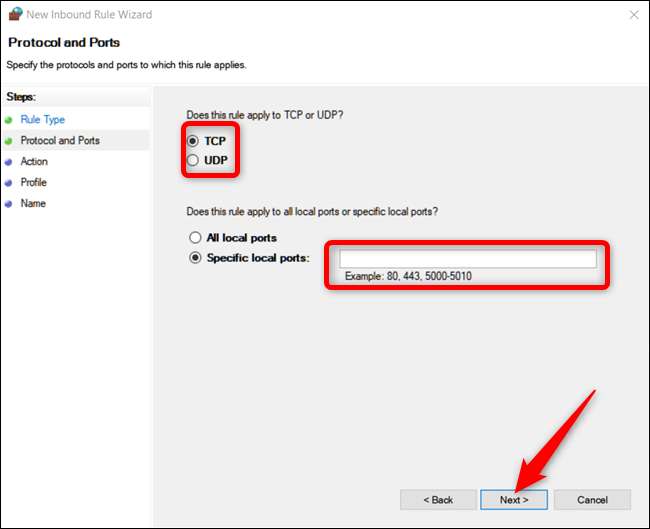
다음 페이지에서 "연결 허용"을 클릭 한 후 "다음"을 클릭하십시오.
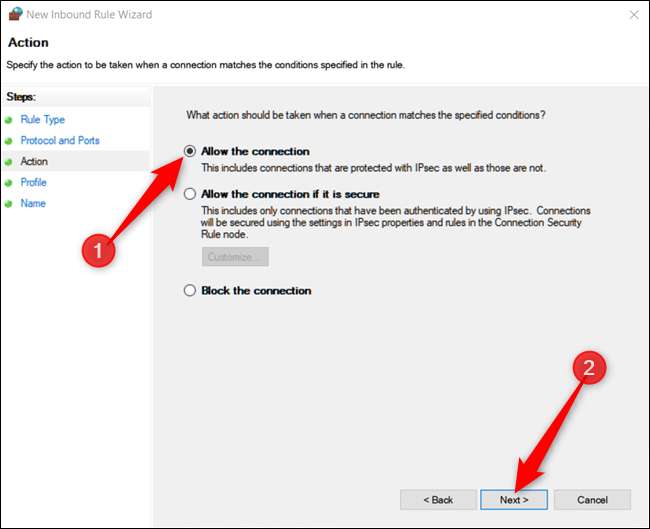
노트 : 이 가이드에서는 규칙을 생성 할 연결을 신뢰하므로 '연결 허용'옵션을 사용합니다. 좀 더 신경 쓰려면 "안전한 경우 연결 허용"규칙이 사용합니다. 인터넷 프로토콜 보안 (IPsec) 연결을 인증합니다. 이 옵션을 시도해 볼 수 있지만 많은 앱이 지원하지 않습니다. 더 안전한 옵션을 시도했지만 작동하지 않으면 언제든지 돌아와서 덜 안전한 옵션으로 변경할 수 있습니다.
그런 다음 규칙이 적용되는시기를 선택하고 "다음"을 클릭합니다. 다음 중 하나 또는 모두를 선택할 수 있습니다.
- 도메인: PC가 도메인 컨트롤러에 연결된 경우 Windows에서 도메인에 대한 액세스를 인증 할 수 있습니다.
- 은밀한: PC가 홈 네트워크 또는 신뢰할 수있는 네트워크와 같은 사설 네트워크에 연결된 경우.
- 공공의: 누구나 참여할 수있는 카페, 공항, 도서관과 같은 개방형 네트워크에 PC가 연결되어 있고 보안을 알 수없는 경우.
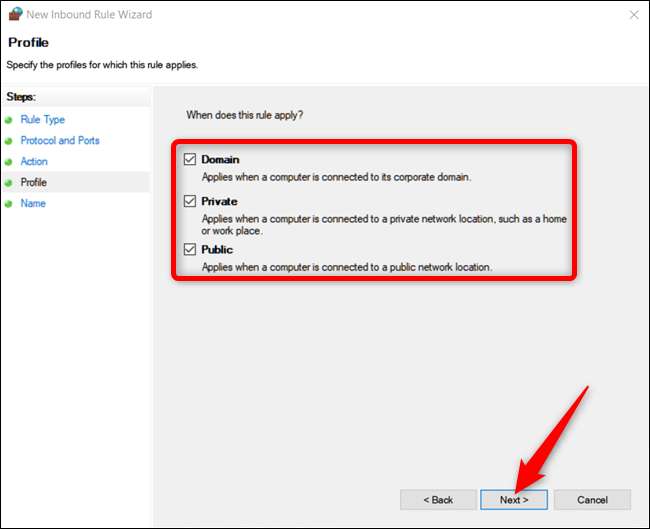
관련 : Windows에서 개인 네트워크와 공용 네트워크의 차이점은 무엇입니까?
마지막 창에서 새 규칙의 이름과 선택적, 더 자세한 설명을 제공합니다. 완료되면 "마침"을 클릭합니다.

언제든지 규칙을 비활성화하려면 인바운드 또는 아웃 바운드 규칙 목록에서 규칙을 찾아 마우스 오른쪽 단추로 클릭 한 다음 "규칙 비활성화"를 클릭하십시오.

그게 전부입니다. 다른 프로그램이나 다른 규칙을 사용하여 다른 포트를 열어야하는 경우 다른 포트 세트를 사용하여 위의 단계를 반복하여 엽니 다.







